Wie man Instagram mit Umnico verbindet
Instagram ist ein leistungsstarkes Tool für Social Media, um den Verkauf zu fördern, Ihre Marke aufzubauen und mit Kunden in Kontakt zu treten. Dank des visuellen Formats und der hohen Nutzerbindung ist es ein unverzichtbares Instrument für Unternehmen, die Reichweite und Konversion steigern möchten.
Umnico ist eine Omnichannel-Kommunikationsplattform, die alle Kundenunterhaltungen in einer übersichtlichen, smarten Benutzeroberfläche vereint. Durch durchdachte Funktionen und modernes Design können Sie schneller reagieren, besser organisiert arbeiten und die Effizienz Ihres Teams steigern.
Die Integration von Instagram mit Umnico ermöglicht es Ihnen:
✅ Sowohl auf Kommentare als auch auf Direktnachrichten zu antworten – und nahtlos zwischen ihnen zu wechseln, ohne den Gesprächskontext zu verlieren.
✅ Alle eingehenden Nachrichten über den Umnico-Posteingang oder Ihr integriertes CRM zu bearbeiten.
✅ Mehrere Instagram-Konten in einem einzigen Fenster zu verwalten.
Die Integration erfolgt über die offizielle Instagram-Schnittstelle und bleibt bei Einhaltung der empfohlenen Einrichtung vollständig sicher.
Vorbereitung für die Verbindung
⚡ Wichtig: Um Instagram erfolgreich in Umnico zu integrieren, müssen Sie
- Zugang zum Facebook Business Manager mit vollen Admin-Rechten (Eigentümer) haben.
- Ihr Instagram Professional-Konto mit einer Facebook Business Page verknüpfen.
- In den Instagram-Einstellungen den Zugriff auf Nachrichten aktivieren.
Ändern Sie Ihr Instagram-Konto in ein professionelles Konto
Zunächst müssen Sie Ihr Instagram-Konto von Privat auf Professionell umstellen.
Gehen Sie dazu folgendermaßen vor:
- Öffnen Sie die mobile Instagram-App.
- Gehen Sie zu «Einstellungen → Konto → Kontotyp wechseln»
- Wählen Sie Zu «professionellem Konto wechseln»
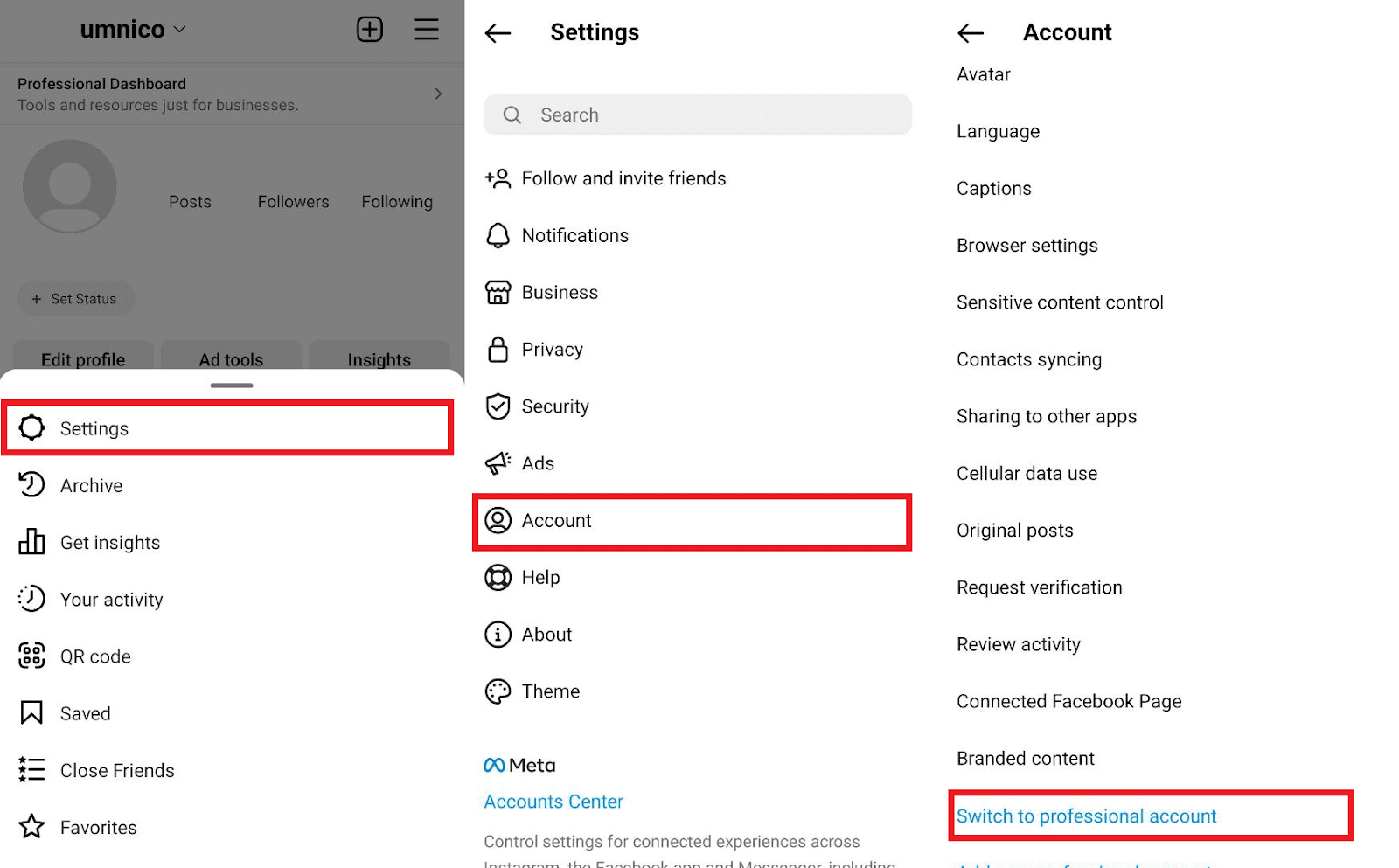
Dieser Schritt ist notwendig, um Ihr Instagram-Profil mit einer Facebook-Seite zu verknüpfen und Zugriff auf die Nachrichten-API zu erhalten.
Aktivieren des Nachrichtenzugriffs
Nachdem Sie zu einem Professional-Konto gewechselt sind, müssen Sie den Zugriff auf Nachrichten aktivieren:
- Gehen Sie zu «Einstellungen → Datenschutz → Nachrichten»
- Aktivieren Sie im Abschnitt «Verbundene Tools» die Option «Zugriff auf Nachrichten zulassen»
Dies ist eine zwingende Voraussetzung dafür, dass die Integration korrekt funktioniert.
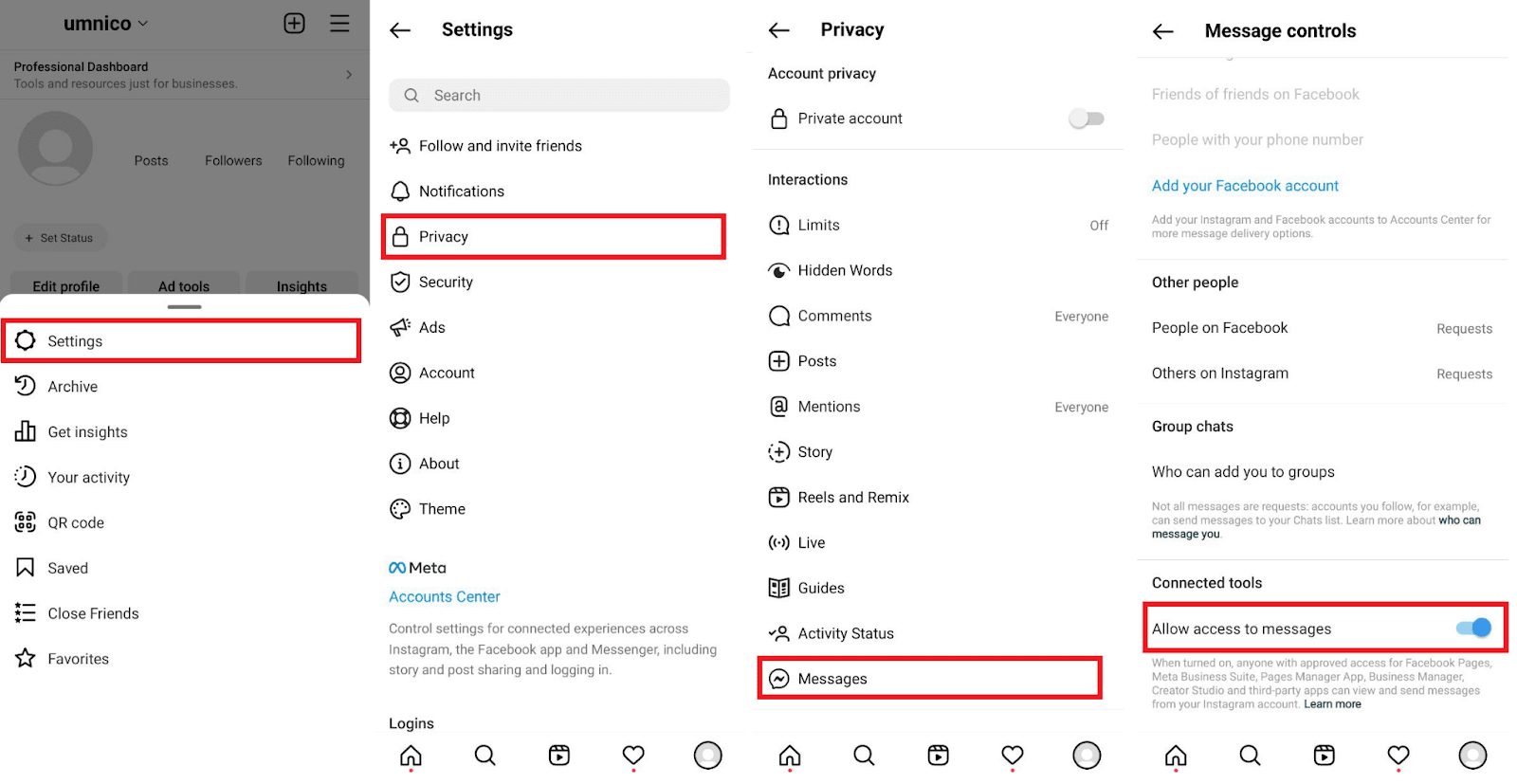
Verknüpfen Sie Ihr Instagram-Konto mit einer Facebook-Seite
Wenn Sie noch keine Facebook-Geschäftsseite haben, müssen Sie eine erstellen:
- Melden Sie sich bei Facebook an.
- Klicken Sie auf Menü → Seite erstellen in der oberen rechten Ecke.

- Füllen Sie die erforderlichen Felder aus, z. B. den Seitennamen und grundlegende Informationen.
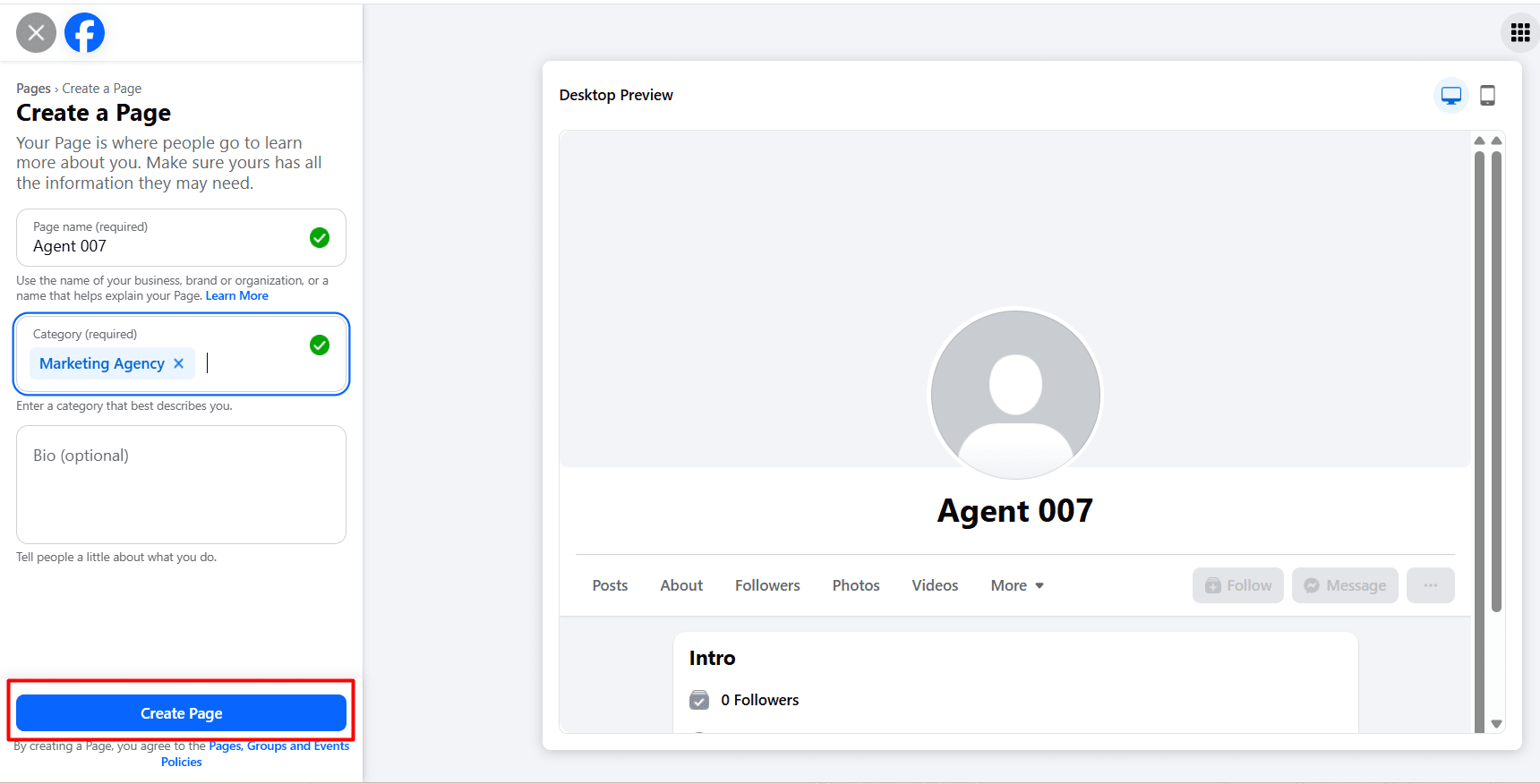
Sobald Ihre Seite erstellt ist, müssen Sie sie mit Ihrem Instagram-Profil verknüpfen. Es gibt zwei Möglichkeiten, dies zu tun:
Option 1. Über Instagram:
- Öffnen Sie Ihr Instagram-Profil.
- Tippen Sie auf Profil bearbeiten.
- Wählen Sie unter Öffentliche Geschäftsinformationen die Option Seite.
- Tippen Sie auf Verbinden oder Facebook-Seite erstellen und folgen Sie den Anweisungen.
Möglichkeit 2. Über Facebook:
- Wechseln Sie von Ihrem persönlichen Profil zu Ihrer Unternehmensseite in Facebook.
- Gehen Sie zu Seiteneinstellungen → Verknüpfte Konten → Instagram.
- Tippen Sie auf Konto verbinden und melden Sie sich bei Instagram an.
- Vergewissern Sie sich, dass Sie den Zugriff auf Nachrichten zulassen.
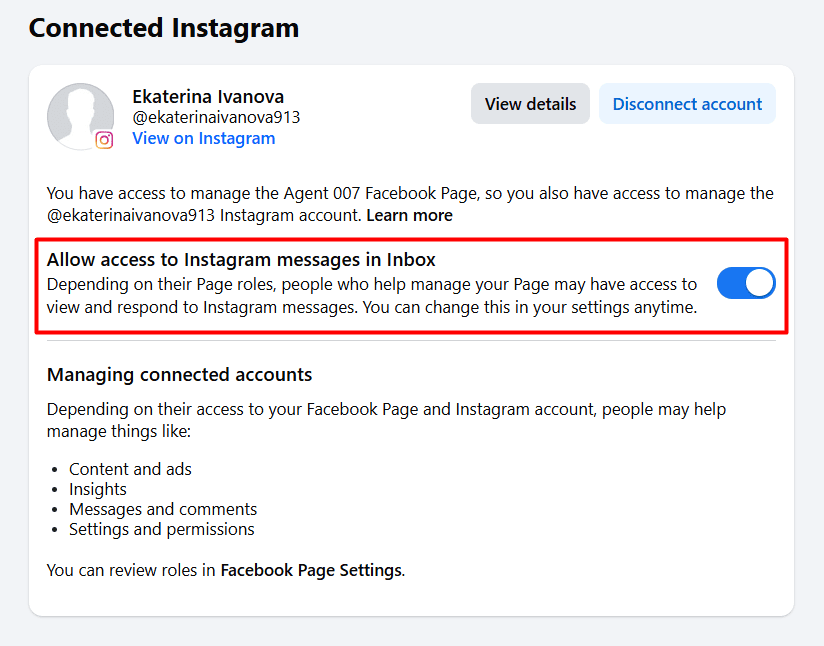
Mehr über die Verknüpfung von Instagram- und Facebook-Konten erfahren Sie hier.
Sobald alle Vorbereitungsschritte abgeschlossen sind, können Sie Instagram mit Umnico verbinden.
Verbinden von Instagram mit Umnico
Um Instagram in Umnico zu nutzen, folgen Sie einfach ein paar Schritten. Die Verbindung ist in wenigen Minuten hergestellt.
Tutorial-Video
Wenn Sie Informationen lieber im Video Format erhalten, sehen Sie sich das folgende Tutorial an, um den Kanal zu verbinden.
Schritt-für-Schritt-Anleitung zum Anschluss
1. Öffnen Sie in Ihrem Umnico-Dashboard das Menü: «Kanäle → Instagram».
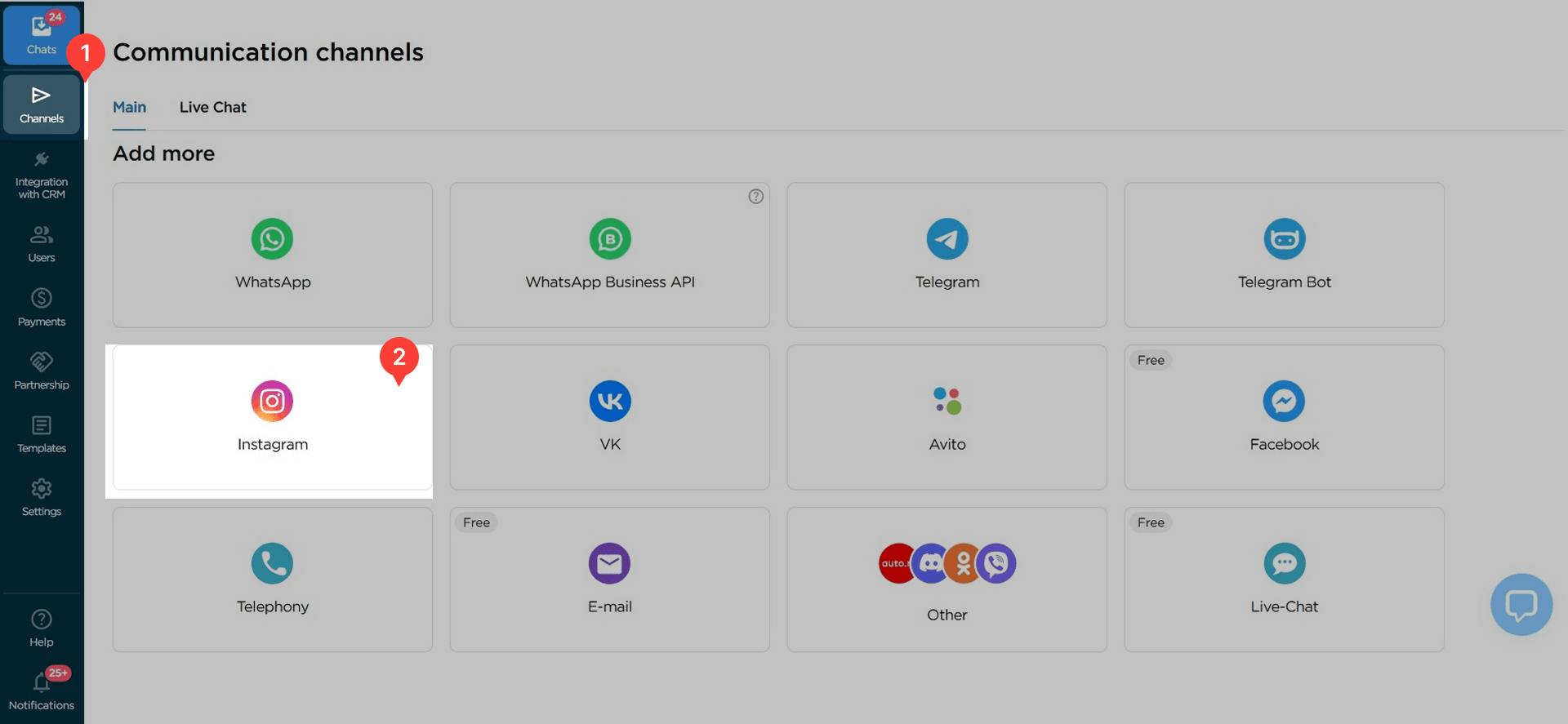
2. Klicken Sie in dem Fenster, das sich öffnet, auf «Mit Facebook autorisieren».
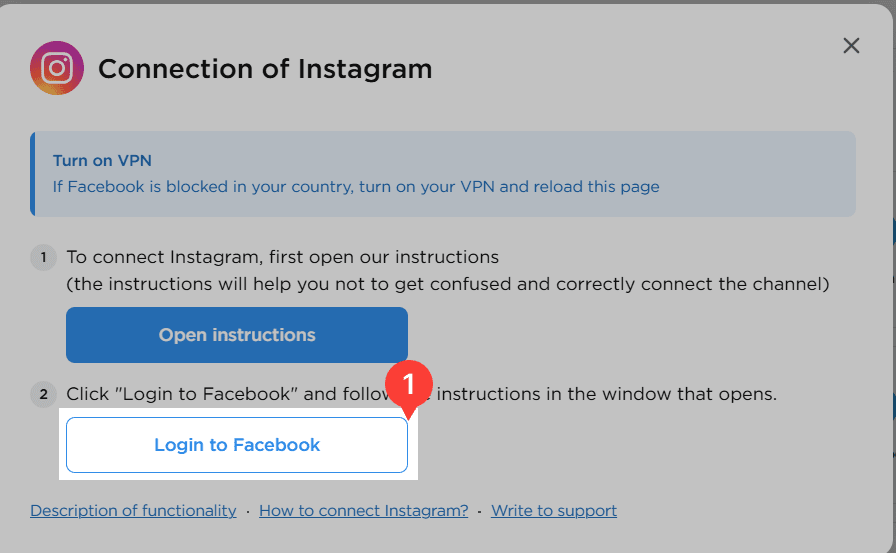
3. Melde dich in deinem Facebook-Konto an, in dem du Eigentümerrechte für die Unternehmensseite hast.
4. Wenn Sie bereits angemeldet sind, stellen Sie sicher, dass alle Berechtigungen für die Umnico-App aktiviert sind. Klicken Sie auf «Weiter als [Ihr Name]».
5. Klicken Sie nach erfolgreicher Autorisierung auf «ОК», um die Facebook-Integration abzuschließen.
⚠️ Wichtig: Wenn Sie nach der Autorisierung die Meldung „Keine verfügbaren Gruppen“ sehen, bedeutet dies, dass keine Business Page erstellt oder mit Instagram verknüpft wurde.
Gehen Sie zurück zum Abschnitt „Vorbereitung der Verbindung“ und stellen Sie sicher, dass alle Anforderungen erfüllt sind.
6. Nach der Autorisierung werden Sie wieder zu Umnico zurückgeleitet. Wählen Sie die mit Ihrem Instagram-Konto verbundene Gruppe aus und klicken Sie auf Speichern.
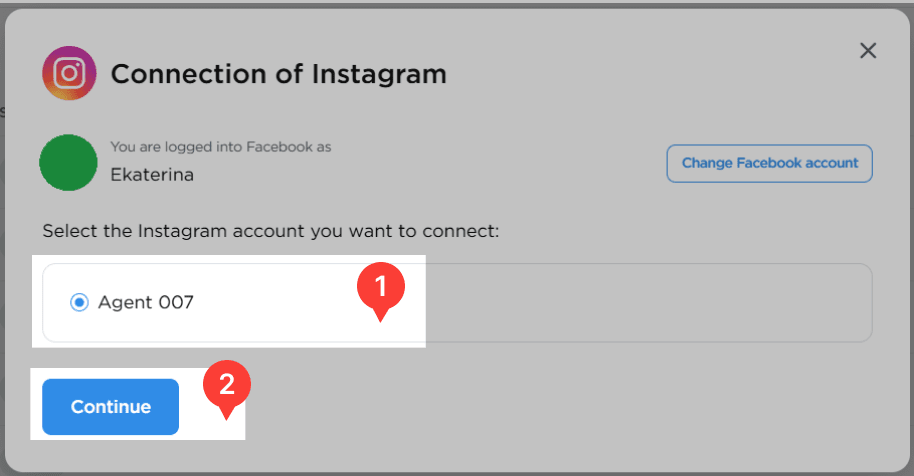
7. Wählen Sie mindestens eine Methode für den Empfang von Nachrichten.

8. Erledigt! Alle eingehenden Direktnachrichten und Kommentare von Instagram werden nun direkt in Umnico angezeigt. Das verbundene Konto wird unter Ihren aktiven Kommunikationskanälen aufgeführt.

Umnico und sichere Verwendung
Umnico ist kein Massennachrichtendienst und ist nicht verantwortlich für Kontosperrungen aufgrund von Verstößen gegen die Instagram-Richtlinien.
Unsere Integration basiert auf der offiziellen Webversion von Instagram. Solange die oben genannten Empfehlungen befolgt werden, ist die Nutzung sicher und konform.
Wo findet man eingehende Nachrichten in Umnico?
Sobald eine Verbindung hergestellt ist, werden VK-Nachrichten (einschließlich Kommentare und private Nachrichten) im Abschnitt «Chats» des Menüs «Posteingang» angezeigt.
Erfahren Sie mehr über Chat-Ansichten und Interface-Funktionen in der «Chats» Anleitung.
Hilfe & Support
Wenn Sie Fragen haben, können Sie uns gerne kontaktieren — wir helfen Ihnen gerne weiter.
Um den Umnico-Support zu erreichen, klicken Sie auf die Sprechblase «Mit dem support chatten» in der unteren rechten Ecke Ihres Bildschirms. Oder gehen Sie zum Abschnitt «Hilfe → Chat mit dem support» in Ihr persönliches Konto.
Verwandte Leitfäden & Artikel
Wir empfehlen
Instagram-Verbindung zu Bitrix24
Instagram-Verbindung zu amoCRM

 3-tägige kostenlose Probezeit
3-tägige kostenlose Probezeit